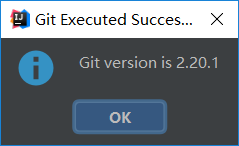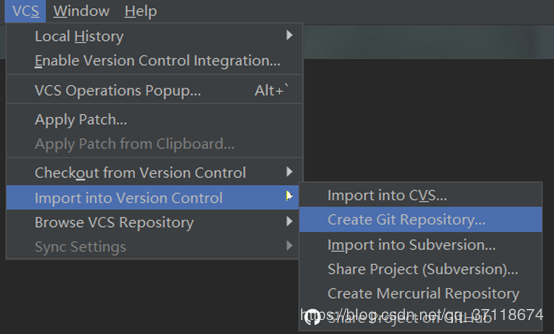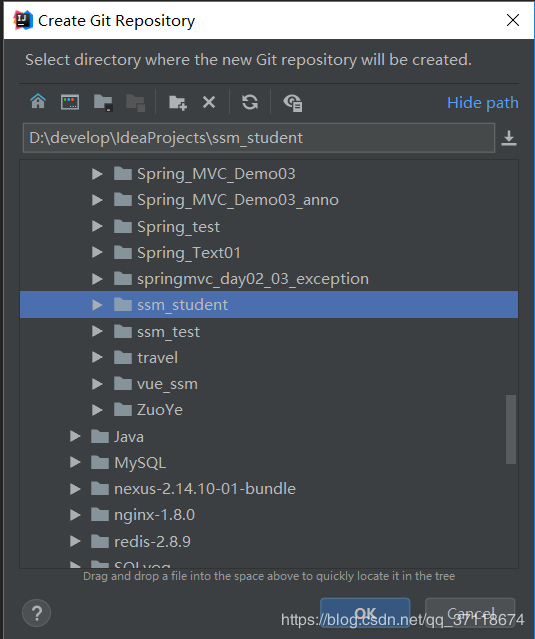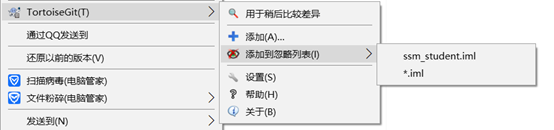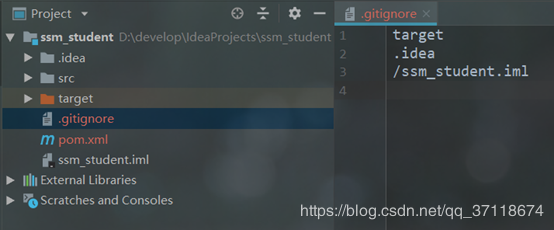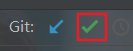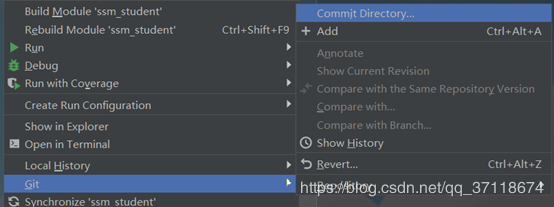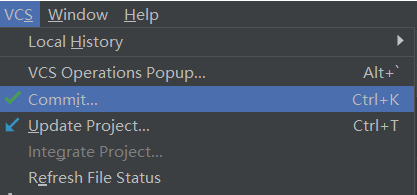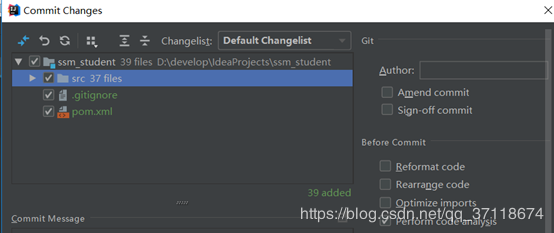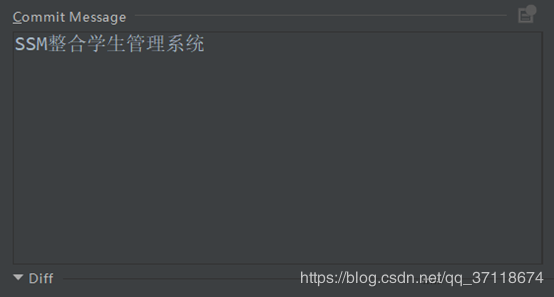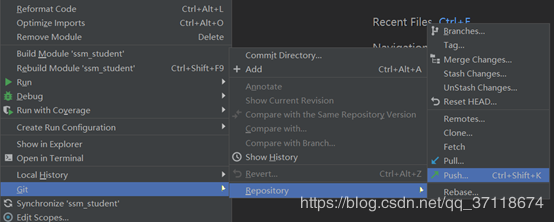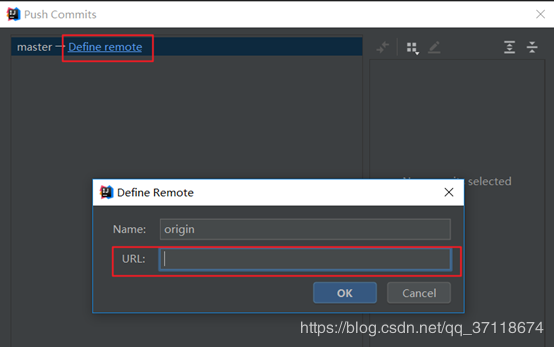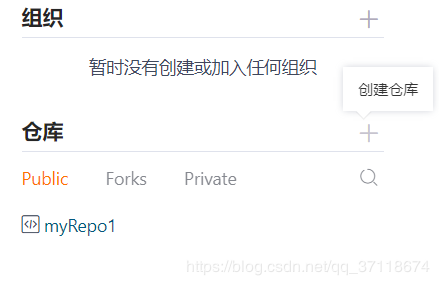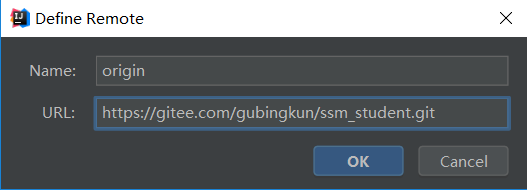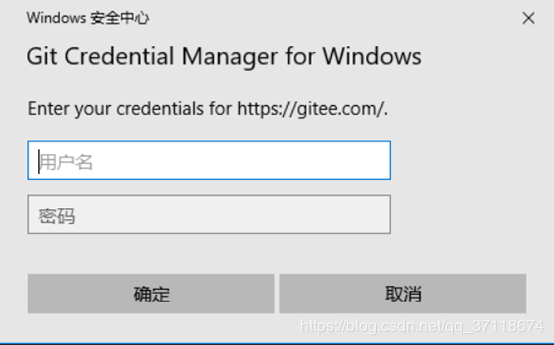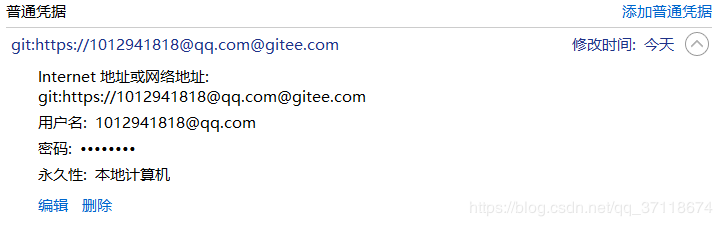今天主要总结一下如何在idea中将自己的项目添加到Git上并且推送到远程仓库?
首先我们要在idea中查看git的默认安装路径
选择File>>Settings>>搜索git
这里idea会自动帮你找到你默认安装git的位置
可以Test 查看是否配置正确
idea 项目关联git
如果在安装git中修改了安装位置 这边需要手动修改
接下来我们需要将项目交给git管理
VCS>>Import into Version Control>>找到Create Git Repository
完成之后打开我们本地项目路径就可以看到一个隐藏的.git文件
这时候我们就成功将工程添加到了Git
这里有一个小细节:
关于隐藏文件查看方式:状态栏 查看>>勾选隐藏的项目
接下来我们将项目添加到暂存区
添加到暂存区之前我们可以考虑一下 哪些文件我们是不需要推送到远程仓库的?
比如: .idea target ssm_student.iml
我们可以将这些文件添加到忽略列表
利用小乌龟软件
这时候再打开我们的idea就可以看到多了一个.gitignore文件
里面包含我们忽略的文件夹及文件
右键项目>>Git>>+Add就成功将我们的项目添加到暂存区
接下来就可以提交我们的项目
可以直接我们idea中绿色的对勾
也右键项目>>Git>>Commit Directory
在弹出的窗口我们就可以看到默认选中的一些文件就不包含我们刚刚忽略的文件
直接Commit
完成之后就可以看到本地文件上面会有绿色的对勾
接下来我们需要将项目推送到远程仓库
右键项目>>Git>>Repository>>Push
我们可以打开码云 创建一个仓库
创建好之后我们可以复制地址在上面的URL中
OK Push 就成功将我们的项目推送到远程仓库
细节:
如果我们是第一次推送git项目的话
这里会弹出一个窗口
需要你输入你码云的账号和密码
如果账号密码输入错误的话 就不会再提示了
这时候我们需要打开控制面板
用户账户>>管理Windows凭据>>查看普通凭据
进行编辑或者删除 这样再Push的时候就会再提示账号和密码框
push完成右下角显示成功信息
今天的文章
idea 项目关联git分享到此就结束了,感谢您的阅读。
版权声明:本文内容由互联网用户自发贡献,该文观点仅代表作者本人。本站仅提供信息存储空间服务,不拥有所有权,不承担相关法律责任。如发现本站有涉嫌侵权/违法违规的内容, 请发送邮件至 举报,一经查实,本站将立刻删除。
如需转载请保留出处:https://bianchenghao.cn/136255.html